갤럭시 방해 금지 설정은 알림 및 전화 수신 벨소리를 모두 무음으로 전환하는 기능으로 사용자의 시선을 뺏지 않고 현재에 집중할 수 있게 도와주는 기능입니다.
하루 패턴이 일정한 직장인이나 학생의 경우 방해 금지를 설정해서 휴대폰에 시선을 뺏기지 않고 생산성을 높일 수 있으며 수면 시간과 게임 우선 모드와 같은 기능과 함께 동작할 수도 있어서 방해를 받지 않아야 하는 상황에 유용하게 활용될 수 있는데요.
또한 방해 금지가 실행될 때 중요한 앱의 알림이나 메시지, 전화는 예외로 설정해서 사용할 수 있습니다.
튜토리얼 환경 : 갤럭시 S23 울트라, 안드로이드 14, One UI 6.1
목차
방해 금지 모드 활성화 및 해제 방법
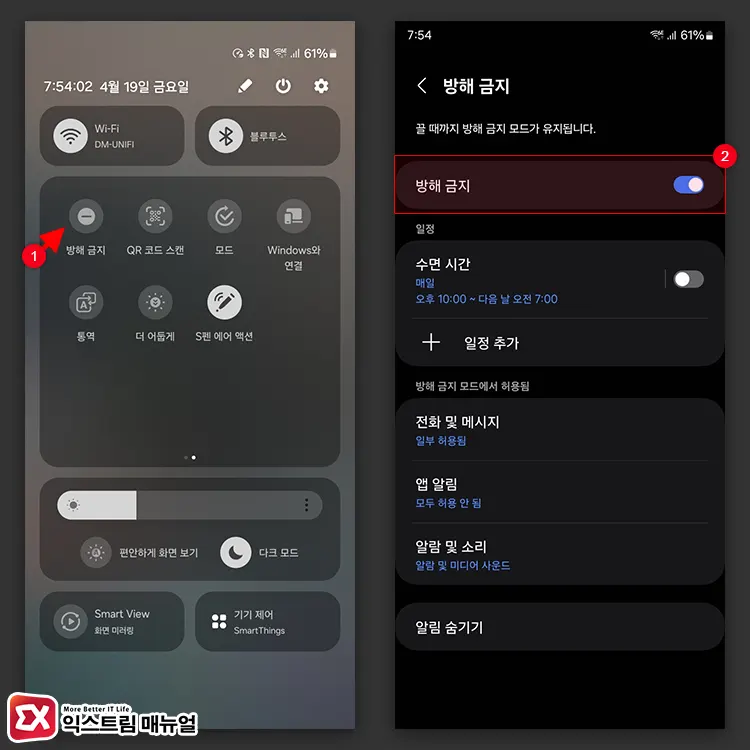
상단바의 빠른 설정창 또는 갤럭시 설정에서 방해 금지를 활성화 하거나 해제할 수 있습니다.
방해 금지 모드가 활성화 되면 알림, 전화, 미디어 소리가 모두 무음으로 설정되며 벨소리가 진동으로 되어 있어도 진동이 울리지 않게 됩니다.
빠른 설정창에서 방해 금지 모드 열기
화면 상단바를 두번 내려 빠른 설정창을 펼친 다음 방해 금지 아이콘을 눌러 활성화 하거나 비활성화 합니다.
설정에서 방해 금지 모드 열기
설정 > 알림 > 방해 금지 > 방해 금지 토글 버튼을 눌러 활성화 하거나 비활성화 합니다.
방해 금지 모드에서 알림 및 소리 허용 설정 방법
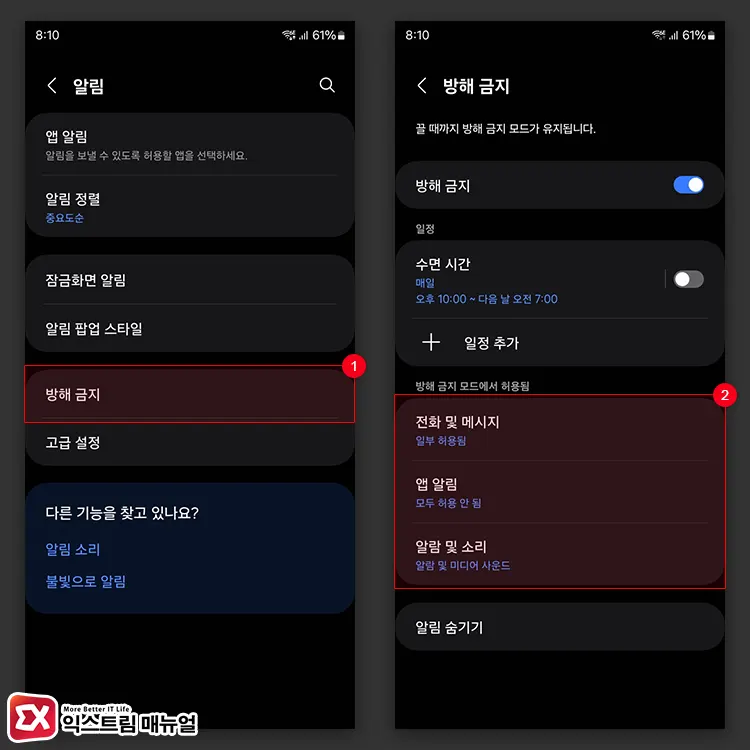
설정 > 알림 > 방해 금지로 이동하면 방해 금지가 작동할 때 예외로 지정할 전화 및 메시지, 앱 알림, 알람 및 소리를 설정할 수 있습니다.
전화 및 메시지 허용
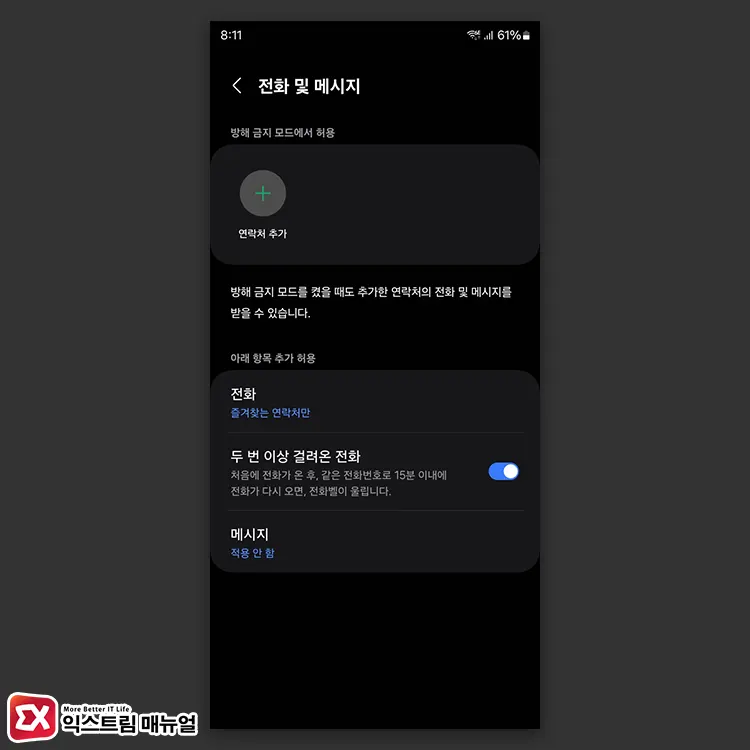
방해 금지 모드에서 허용할 연락처를 개별적으로 추가하거나 연락처 목록 즐겨찾기 전화 허용, 연락처에 저장된 전화번호 허용 설정을 이용해 저장된 연락처 외에 전화 소리를 모두 차단할 수 있습니다.
또한 모르는 전화가 두 번 이상 걸려온다면 소리로 알려주는 옵션도 있어서 필요에 따라 옵션을 활성화 하거나 비활성화 해서 사용하면 되겠습니다.
메시지 옵션은 방해 금지 예외로 등록한 연락처를 문자 메시지에도 적용하는 설정으로 전화와 동일하게 설정하면 방해 금지 작동 시 메시지 알림도 울리지 않게 필터링 할 수 있습니다.
앱 알림 허용
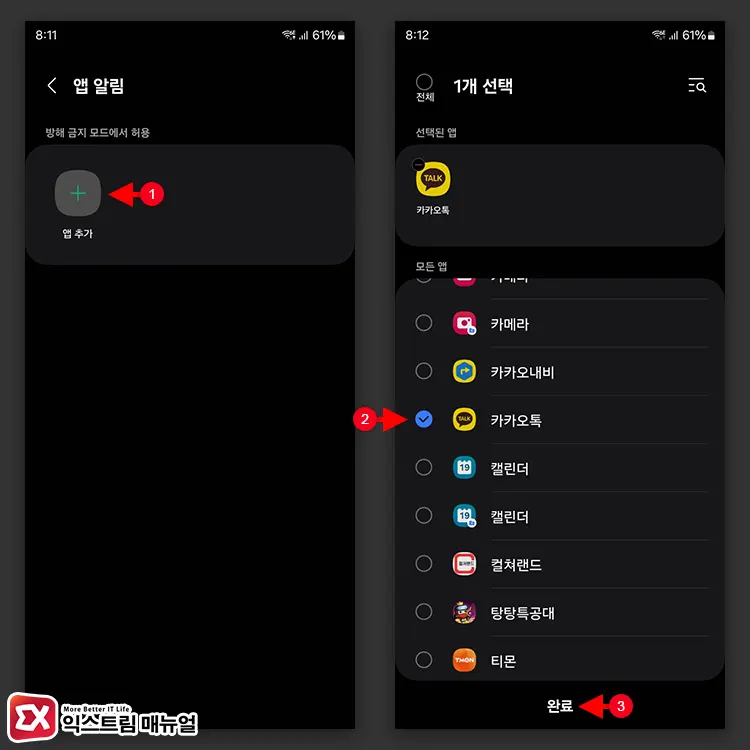
방해 금지가 동작할 때 특정 앱의 알림을 받으려면 방해 금지 > 앱 알림 설정에서 앱을 선택해 추가합니다.
카카오톡, 인스타그램 DM과 같은 메신저 앱에서는 앱 전체에 대한 설정만 가능하며 특정 ID나 계정에 대해서 따로 방해 금지 설정이 불가능하니 참고하시길 바랍니다.
알람 및 소리 허용
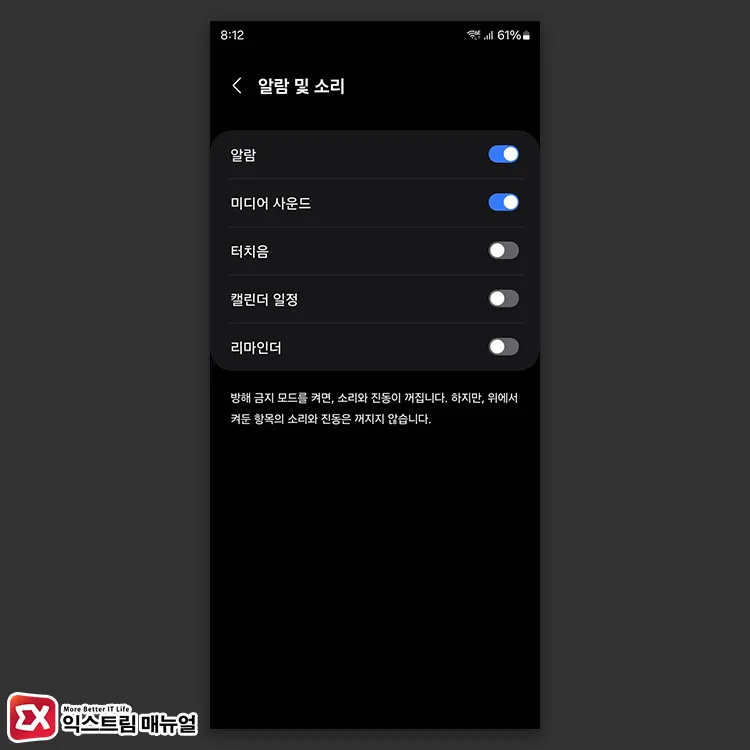
기본 앱의 시계 알람 또는 직접 설치한 알람이 방해 금지에서 울리지 않을 때 알람을 허용해야 하며 서드파티 앱에서 특정 시간에 소리가 나야 하는 경우에는 미디어 사운드도 허용 설정해야 합니다.
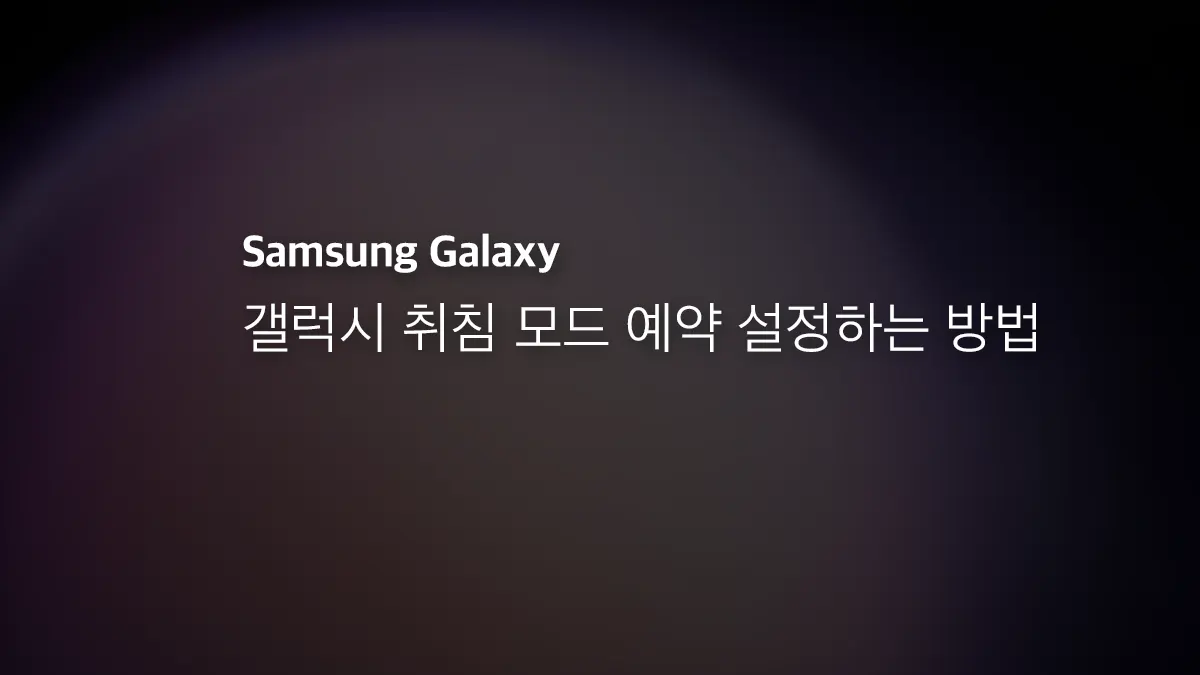
FAQ
방해 금지 모드 사용 시 전화 기록이 남지 않나요?
방해 금지가 활성화 된 상태에서도 전화 기록은 남게 되며, 잠금 화면과 상단바에 부재중 전화 아이콘이 표시됩니다.
또한 알림에도 부재중 전화 기록이 남아서 받지 못한 전화의 내역을 확인할 수 있습니다.



